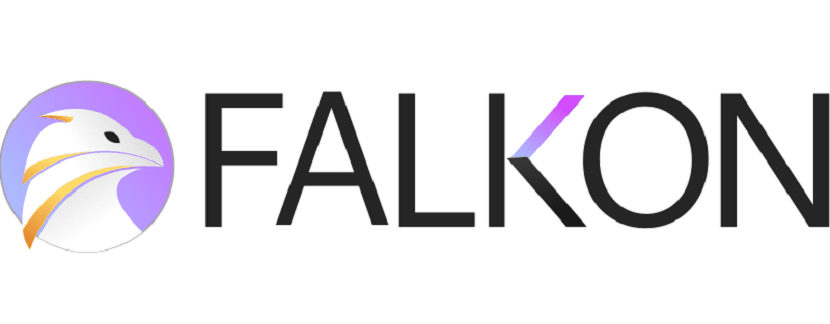
もしあれば Qupzillaブラウザのユーザーであることがわかった これはQtWebKitに基づくブラウザです このブラウザはすでにKDEデスクトップ環境プロジェクトの一部になっていることを知っておく必要があります さて、2017年XNUMX月、KDEプロジェクトの年次総会で、DavidFaureはKonquerorをQupzillaに置き換えることを提案しました。
その後、数ヶ月が経過し、プロジェクトは新しい名前のフラコンで生まれ変わりました。これはすでにファルコン3.01バージョンになっています。
Falkonについて
Falkonは、QtWebEngineレンダリングエンジンを使用するKDEWebブラウザーです。、以前はQupZillaとして知られていました。 その目標は、すべての主要なプラットフォームで利用できる軽量のWebブラウザーになることです。 このプロジェクトはもともと教育目的でのみ開始されました。 しかし、Falkonは創業以来、機能豊富なブラウザに成長しました。
ファルコン Webブラウザに期待するすべての標準機能を備えています。 ブックマーク、履歴、タブが含まれています。 その上、デフォルトでは、組み込みのAdBlockプラグインを使用して広告のブロックを有効にしています。
Qupzilla 2.2.6の最新バージョンと大きな違いはなく、基本的にはKDEコンパイルシステムへの転置です。
Falkonの機能
Falkonはあなたのプライバシーを保護することを非常に心配しています。それが理由です Cookie管理、JavaScript、HTML 5があり、Flashプラグインを提供します (Pepper Flash)いくつかの検索エンジンとともに、デフォルトで含まれているのはDuck DuckGoです。
さらに セッションマネージャー、インジケーター付きのタブ、Webページトランスレーター、コードバリデーターを提供します、テーマ、使いやすい「スピードダイヤルページ」。
コンテンツでブラウザを閉じると、Falkonは開いているすべてのタブを自動的にリロードします。これは機能です。
Falkonに統合できる利用可能な拡張機能のいくつかは次のとおりです。:
- AdBlockとAds
- KWalletパスワード、それらを管理するためのウォレット
- 垂直タブ
- 自動スクロール
- Flash Cookie Managerは、プライバシー以上のものを保護します。
- グリースモンキー
- 画像、画像で検索するImageFinder
- マウスジェスチャー
- PIM
- StatusBarアイコン
- タブマネージャ
- すでにChrome / Chromium、Firefox、Edge、Operaと互換性のあるWebExtensions
- ドロップダウンメニューのImageFinder拡張機能
LinuxにFalkonブラウザをインストールするにはどうすればよいですか?
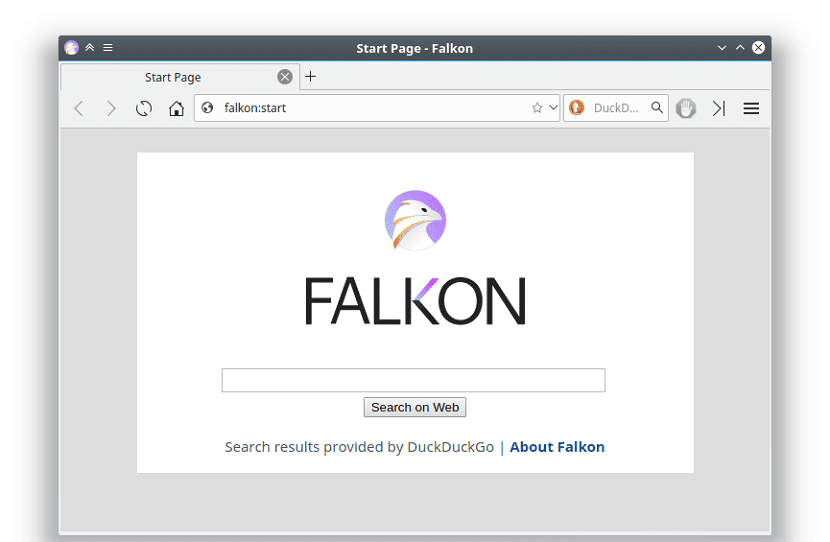
このブラウザをシステムにインストールする場合 公式に行うにはXNUMXつの方法があります ブラウザの公式ページから提供してくれます。
それらの最初のもの AppImageファイル経由です ダウンロードセクションで入手できるリンクはこちらです。
または、必要に応じて、ターミナルを開いて実行することでダウンロードできます。
wget https://download.kde.org/stable/falkon/3.0.1/Falkon-3.0.1.AppImage
ただし、リンクを、現時点で私が配置した最新バージョンに置き換える必要があります。
今すぐダウンロードを完了し、ファイルの実行権限を付与する必要があります:
chmod a+x Falkon-3.0.1.AppImage
そして最後に でブラウザを実行します:
./Falkon-3.0.1.AppImage
ターミナルでの実行中に、ブラウザのショートカットをシステムに統合するかどうかを尋ねられた場合、ユーザーはかどうかを選択できます。
アプリケーションメニューでブラウザへのアクセスを見つけることができることを選択した場合。
また、使用しないことを選択した場合は、Falkonを使用するたびに、または次の端末からAppImageファイルを実行する必要があります。
./Falkon-3.0.1.AppImage
XNUMX番目のインストール方法はFlatpak経由です したがって、システムでこのテクノロジーをサポートする必要があります。
FlatpakからFalkonをインストールするには ターミナルを開いて次のコマンドを実行するだけです.
最初は リポジトリを追加します:
flatpak remote-add --if-not-exists flathub https://flathub.org/repo/flathub.flatpakrepo
flatpak remote-add --if-not-exists kdeapps --from https://distribute.kde.org/kdeapps.flatpakrepo
そして今 このコマンドでシステムにブラウザをインストールできます:
flatpak install kdeapps org.kde.falkon
インストールが完了すると、ブラウザの使用を開始できるようになります。アプリケーションメニューにブラウザが見つからない場合は、ターミナルでこのコマンドを実行して開く必要があります。
flatpak run org.kde.falkon
これで準備が整い、システムにFalkonがすでに組み込まれています。
フリーソフトウェアが成長し、より良い方向に発展するのを見るのは、なんと素晴らしいことでしょう。そして、何年も前に私が書いたとは DesdeLinux QupZilla についてのレビュー、それは何時でしたか!今は Firefox を使っていますが、懐かしい思い出が甦りました。
そしてもちろん、私はFalkonにチャンスを与えるつもりです。 記事をありがとう。
XNUMX番目の段落、正誤表は、Flakon、それはFalkonだと言います
kubuntuのメインブラウザであるプラズマを使用する場合は、完全にお勧めします。